Lexmark E230, E232, E332n, E330 User Manual [ru]

E230, E232, E330, E332n
Справочник пользователя
Ноябрь 2003 г. |
www.lexmark.com |
|
|
|
|
Логотипы Lexmark и Lexmark с ромбом являются торговыми марками корпорации Lexmark International,
зарегистрированными в США и/или других странах.
© 2003 Корпорация Lexmark International. С сохранением всех прав. 740 West New Circle Road
Lexington, Kentucky 40550

 Содержание
Содержание
Уведомления .................................................................................... |
6 |
Замечание к изданию .................................................................................. |
6 |
Информация о торговых марках ................................................................. |
7 |
Уведомление о лицензировании ................................................................. |
7 |
Информация по технике безопасности ...................................................... |
7 |
Уведомление о лазерном излучении .......................................................... |
8 |
Закон Великобритании о телекоммуникационных системах от 1984 г. ... |
8 |
Обозначения ................................................................................................. |
8 |
Уведомления об электромагнитном излучении ......................................... |
8 |
Энергопотребление принтера.................................................................... |
10 |
Глава 1: Общие сведения о принтере....................................... |
11 |
Глава 2: Задачи печати и советы по работе с |
|
материалами для печати.............................................................. |
13 |
Какие типы материалов для печати можно загружать?........................... |
14 |
В какие устройства принтера можно загружать материалы |
|
для печати? ................................................................................................. |
15 |
Советы по правильному выбору материала для печати .......................... |
16 |
Бумага ................................................................................................... |
16 |
Печатные формуляры и бланки ........................................................... |
16 |
Прозрачные пленки .............................................................................. |
17 |
Конверты ............................................................................................... |
17 |
Этикетки ................................................................................................ |
17 |
Карточки ................................................................................................ |
18 |
Рекомендации по хранению материалов для печати и расходных |
|
материалов ................................................................................................. |
18 |
Хранение бумаги ................................................................................... |
18 |
Хранение расходных материалов ........................................................ |
19 |
Советы по предотвращению замятий ....................................................... |
19 |
Содержание
2
Загрузка бумаги в лотки подачи на 250 и 550 листов ............................. |
20 |
Увеличение длины лотка подачи при печати на бумаге формата |
|
Legal или Folio ....................................................................................... |
23 |
Загрузка в устройство ручной подачи....................................................... |
24 |
Выдача бумаги назад ................................................................................. |
25 |
Устранение замятий бумаги....................................................................... |
26 |
Глава 3: Операции печати ........................................................... |
29 |
Выполнение задания на печать с ручной подачей................................... |
30 |
Как выполнять печать на обеих сторонах листа бумаги |
|
(двусторонняя печать в ручном режиме) .................................................. |
32 |
Печать нескольких страниц на одном листе (N стр./лист)....................... |
34 |
Как распечатать брошюру ......................................................................... |
35 |
Как распечатать плакат ............................................................................. |
36 |
Печать на фирменных бланках.................................................................. |
37 |
Печать с использованием наложений и водяных знаков ........................ |
37 |
Использование наложения .................................................................. |
38 |
Использование водяного знака ........................................................... |
38 |
Отмена задания на печать ......................................................................... |
39 |
С панели управления принтера ........................................................... |
39 |
На компьютере с ОС Windows ............................................................. |
39 |
На компьютере Macintosh .................................................................... |
39 |
Глава 4: Установка дополнительных устройств ..................... |
40 |
Доступ к системной плате.......................................................................... |
41 |
Установка крышки системной платы на место ................................... |
44 |
Добавление модуля памяти ....................................................................... |
45 |
Добавление модуля флэш-памяти............................................................ |
46 |
Установка устройства подачи на 550 листов............................................ |
47 |
Распознавание драйвером принтера установленных |
|
дополнительных устройств ........................................................................ |
48 |
Содержание
3
Глава 5: Использование панели управления .......................... |
50 |
Обзор панели управления.......................................................................... |
51 |
Индикаторы панели управления................................................................ |
52 |
Вторичные коды ошибок ...................................................................... |
54 |
Коды панели управления ........................................................................... |
58 |
Основные коды ..................................................................................... |
58 |
Вторичные коды ошибок ...................................................................... |
70 |
Глава 6: Меню конфигурации принтера................................... |
85 |
Печать страницы конфигурации параметров принтера........................... |
85 |
Обзор меню конфигурации........................................................................ |
86 |
Меню сетевого порта ............................................................................ |
87 |
Меню параллельного порта ................................................................. |
88 |
Меню настройки .................................................................................... |
89 |
Меню USB .............................................................................................. |
89 |
Меню служебных функций ................................................................... |
90 |
Глава 7: Системные и сетевые задачи ..................................... |
91 |
Установка драйверов для локальной печати............................................ |
92 |
Windows ................................................................................................. |
92 |
Macintosh ............................................................................................... |
94 |
UNIX/Linux .............................................................................................. |
96 |
Вывод на печать значений параметров меню и страницы сетевых |
|
параметров.................................................................................................. |
96 |
Вывод на печать страницы диагностики ................................................... |
97 |
Windows ................................................................................................. |
97 |
Macintosh ............................................................................................... |
97 |
Выполнение настройки для TCP/IP............................................................ |
98 |
Назначение принтеру IP-адреса .......................................................... |
98 |
Проверка настройки IP-адреса ............................................................ |
98 |
Настройка принтера для сетевой печати.................................................. |
99 |
Windows ................................................................................................. |
99 |
Macintosh ............................................................................................. |
104 |
UNIX/Linux ............................................................................................ |
106 |
NetWare ................................................................................................ |
106 |
Использование резидентной Web-страницы принтера.......................... |
107 |
Утилита локальной настройки принтера ................................................. |
107 |
Содержание
4
Глава 8: Информация о расходных материалах.................. |
109 |
Необходимые расходные материалы и порядок их заказа ................... |
110 |
Хранение расходных материалов ...................................................... |
110 |
Экономия расходных материалов ........................................................... |
110 |
Определение необходимости замены расходных материалов............. |
111 |
Проверка уровня тонера и фотобарабана ........................................ |
111 |
Значение комбинаций индикаторов панели управления ................. |
112 |
Замена картриджа с тонером.................................................................. |
113 |
Программа Lexmark по возврату картриджей ........................................ |
116 |
Предупреждение о повторной заправке картриджей ...................... |
116 |
Вторичная переработка изделий компании Lexmark............................. |
116 |
Замена фотобарабана ............................................................................. |
117 |
Глава 9: Устранение неполадок............................................... |
120 |
Общие неполадки..................................................................................... |
121 |
Неполадки, связанные с качеством печати............................................ |
123 |
Как выполнить чистку линз печатающей головки ............................ |
127 |
Указатель ...................................................................................... |
130 |
Содержание
5

 Уведомления
Уведомления
Раздел |
Стр. |
Замечание к изданию |
6 |
|
|
Информация о торговых марках |
7 |
|
|
Уведомление о лицензировании |
7 |
|
|
Информация по технике |
7 |
безопасности |
|
|
|
Уведомление о лазерном |
8 |
излучении |
|
|
|
Закон Великобритании о |
8 |
телекоммуникационных системах |
|
от 1984 г. |
|
|
|
Обозначения |
8 |
|
|
Уведомления об |
8 |
электромагнитном излучении |
|
|
|
Энергопотребление принтера |
10 |
|
|
Замечание к изданию
Дата выпуска: Ноябрь 2003 г.
Изложенные ниже условия не действуют в странах, где эти условия вступают в противоречие с местным законодательством.КОРПОРАЦИЯ LEXMARK INTERNATIONAL ПРЕДОСТАВЛЯЕТ ДАННОЕ ИЗДАНИЕ НА УСЛОВИЯХ "КАК ЕСТЬ" И НЕ ДАЕТ НИКАКИХ ГАРАНТИЙ, КАК ЯВНЫХ, ТАК И ПОДРАЗУМЕВАЕМЫХ, ВКЛЮЧАЯ (НО НЕ ОГРАНИЧИВАЯСЬ ЭТИМ) ПОДРАЗУМЕВАЕМЫЕ ГАРАНТИИ КОММЕРЧЕСКОЙ ПРИГОДНОСТИ ИЛИ СООТВЕТСТВИЯ ОПРЕДЕЛЕННОЙ ЦЕЛИ. В некоторых государствах и штатах США при определенных обстоятельствах не допускается отказ от явных или подразумеваемых гарантий, поэтому данное положение может не иметь силы в Вашем случае. Настоящий документ может содержать технические неточности и опечатки. Приведенная в документе информация периодически изменяется, эти изменения будут внесены в последующие издания. Описанные изделия и программное обеспечение могут подвергаться улучшениям и изменениям в любое время.
Замечания относительно данного документа направляйте по адресу: Lexmark International, Inc., Department F95/032-2, 740 West New Circle Road, Lexington, Kentucky 40550, U.S.A. В Великобритании и Ирландии по адресу: Lexmark International Ltd., Marketing and Services Department, Westhorpe House, Westhorpe, Marlow Bucks SL7 3RQ. Корпорация Lexmark оставляет за собой право использования и распространения предоставленной Вами информации по своему усмотрению, без каких-либо обязательств по отношению к Вам. Для приобретения дополнительных экземпляров документации по данному изделию обращайтесь по телефону 1-800-553-9727, а в Великобритании и Ирландии - по телефону +44 (0)8704 440 044. В других странах обращайтесь по месту покупки. Упоминание в этом документе изделий, программ или услуг не означает, что изготовитель намерен поставлять их во все страны, в которых он осуществляет свою деятельность. Ссылки на изделие, программу или услугу не означают и не предполагают, что не может использоваться другое изделие, программа или услуга. Допускается использовать любые функционально эквивалентные изделия, программы или услуги, которые не нарушают существующих прав на интеллектуальную собственность. Оценка и проверка работоспособности принтера совместно с другими изделиями, программами и услугами, за исключением явно указанных изготовителем, возлагается на пользователя.
© Корпорация Lexmark International, 2003 г. С сохранением всех прав.
ПРАВА ПРАВИТЕЛЬСТВА США
Программное обеспечение и прилагаемая к нему документация, поставляемые по данному договору, являются коммерческими продуктами, разработанными исключительно на частные средства.
Уведомления
6
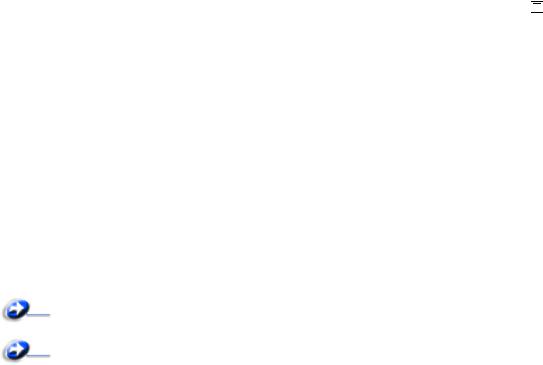
Информация о торговых марках
Логотипы Lexmark и Lexmark с ромбом являются торговыми марками корпорации Lexmark International, зарегистрированными в США и/или других странах. PictureGrade является торговой маркой корпорации Lexmark International.
PCL® является зарегистрированной торговой маркой компании Hewlett-Packard. PCL – это название, используемое компанией Hewlett-Packard для обозначения набора команд принтера (языка) и функций, выполняемых принтерами этой компании. Данный принтер разрабатывался как совместимый с языком PCL. Это означает, что принтер распознает команды PCL, используемые различными прикладными программами, и эмулирует функции, соответствующие данным командам. PostScript® является зарегистрированной торговой маркой корпорации Adobe Systems. PostScript 3 – это название, используемое корпорацией Adobe Systems для обозначения набора команд (языка) принтера и функций, реализованных в программных продуктах этой компании. Данный принтер разрабатывался как совместимый с языком PostScript 3. Это означает, что принтер распознает команды PostScript 3, используемые различными прикладными программами, и эмулирует функции, соответствующие данным командам. Подробная информация по совместимости приведена в
Техническом справочнике.
Остальные торговые марки являются собственностью своих владельцев.
Уведомление о лицензировании
Впринтер встроено следующее программное обеспечение:
•Программное обеспечение, разработанное корпорацией Lexmark и принадлежащее ей
•Программное обеспечение, модифицированное корпорацией Lexmark в соответствии с условиями Общей открытой лицензии GNU версии 2 и Общей открытой лицензии GNU версии 2.1
•Программное обеспечение, переданное в соответствии с лицензией BSD и гарантийными обязательствами
Щелкните мышью на названии документа, который вы хотите просмотреть:
BSD License and Warranty statements
GNU General Public License
Программное обеспечение, модифицированное корпорацией Lexmark в соответствии с лицензиями GNU, распространяется бесплатно; пользователь имеет право распространять и/или модифицировать это программное обеспечение в соответствии с условиями вышеозначенных лицензий. Эти лицензии не предоставляют никаких прав по отношению к программному обеспечению принтера, защищенному авторскими правами корпорации Lexmark.
На программное обеспечение, использованное корпорацией Lexmark по лицензиям GNU, не предоставляется никаких явных гарантий, поэтому на программное обеспечение, модифицированное корпорацией Lexmark, также не предоставляется никаких гарантий. Дополнительная информация содержится в разделе “Ограничение ответственности” упомянутых лицензий.
Для загрузки файлов, содержащих исходный код программного обеспечения, модифицированный корпорацией Lexmark в соответствии с лицензиями GNU, запустите компакт-диск с драйверами из комплекта поставки принтера и щелкните мышью на ссылке Как обратиться на фирму Lexmark.
Информация по технике безопасности
•Изделие, не имеющее маркировки 

 , требуется подключать к надлежащим образом заземленной сетевой розетке.
, требуется подключать к надлежащим образом заземленной сетевой розетке.
ПРЕДОСТЕРЕЖЕНИЕ. Запрещается производить установку данного изделия и любые работы, связанные с электрическими / кабельными соединениями (шнур электропитания, телефония и т.п.) во время грозы.
•Кабель питания следует подключать к легкодоступной сетевой розетке, расположенной рядом с изделием.
•Для проведения ремонтных работ и технического обслуживания, описание которых отсутствует в настоящем руководстве, обращайтесь к специалисту по техобслуживанию.
•Данное изделие проектировалось, тестировалось и проверялось на соответствие стандартам по общей безопасности исключительно с использованием деталей производства компании Lexmark. Воздействие на безопасность параметров некоторых деталей не всегда очевидно. Lexmark не несет ответственности за возможные последствия при использовании запасных частей, отличных от рекомендованных.
•В изделии используется лазерное излучение. ПРЕДОСТЕРЕЖЕНИЕ.Использование органов управления, выполнение регулировок или любых других действий, которые отличаются от изложенных в настоящем руководстве, приводит к опасному облучению.
•Процесс печати в данном изделии связан с нагревом материала, что может привести к выделению из материала вредных веществ. Во избежание опасных последствий изучите раздел руководства, посвященный выбору материалов для печати.
Уведомления
7
Уведомление о лазерном излучении
Данный принтер сертифицирован в США как соответствующий требованиям Министерства здравоохранения и социального обеспечения (DHHS) США, 21 CFR подраздел J, для лазерных устройств класса I (1), а также сертифицирован в других странах как лазерное устройство класса I, соответствующее требованиям стандарта IEC 60825-1.
Лазерные устройства класса I считаются безопасными. Внутри принтера находится лазер класса IIIb (3b), в качестве которого обычно используется арсенид-галлиевый лазер мощностью 5 мВт, излучающий в диапазоне длин волн 770-795 нанометров. Лазерная система и принтер сконструированы таким образом, что при нормальной эксплуатации, техническом обслуживании и при соблюдении предписанных условий ремонта персонал не подвергается воздействию лазерного излучения, превышающего уровень класса I.
The United Kingdom
Telecommunications Act 1984
This apparatus is approved under the approval number NS/G/1234/J/100003 for the indirect connections to the public telecommunications systems in the United Kingdom.
Обозначения
Примечание. Примечания указывают на информацию, которая может быть полезна.
ПРЕДОСТЕРЕЖЕНИЕ. Предостережения указывают на опасность получения травм.
Предупреждение. Предупреждения указывают на опасность повреждения аппаратных или программных средств устройства.
Уведомления об электромагнитном излучении
Заявление о соответствии требованиям Федеральной комиссии по связи США (FCC)
Принтеры Lexmark E230, тип устройства 4505-100, Lexmark E232, тип устройства 4505-200, Lexmark E330, тип устройства 4505-300, и Lexmark E332n, тип устройства 4505-310, проверены и признаны соответствующими ограничениям, накладываемым на цифровые устройства класса B согласно части 15 Требований FCC. При работе
устройства выполняются следующие два условия: (1) данное устройство не создает вредных помех и (2) данное устройство не подвержено воздействию любых внешних помех, включая помехи, которые могут привести к неправильной работе устройства.
Предельные значения Требований FCC для устройств класса B установлены исходя из достаточного уровня защиты от вредных помех при установке в жилых помещениях. Данное оборудование генерирует, использует и может излучать энергию в диапазоне радиочастот, поэтому при его установке и использовании с нарушением инструкций по эксплуатации возможно появление нежелательных помех радиосвязи. При этом изготовитель не гарантирует отсутствие таких помех в каждом конкретном случае. Если оборудование создает существенные помехи радиоили телевизионному приему, что подтверждается включением и выключением оборудования, пользователь может попытаться устранить эти помехи самостоятельно, учитывая следующие рекомендации:
•Переориентируйте или переместите приемную антенну.
•Увеличьте расстояние между устройством и приемником.
•Подсоедините устройство и приемник к разным сетевым розеткам или линиям.
•Получите консультацию и дополнительные рекомендации по месту покупки принтера или в представительстве по обслуживанию.
Изготовитель не несет ответственности за радио- и телевизионные помехи, вызванные использованием нерекомендованных кабелей либо неразрешенными изменениями или модификациями данного устройства. Внесение неразрешенных изменений или модификации является основанием для лишения пользователя права на использование данного устройства.
Уведомления
8
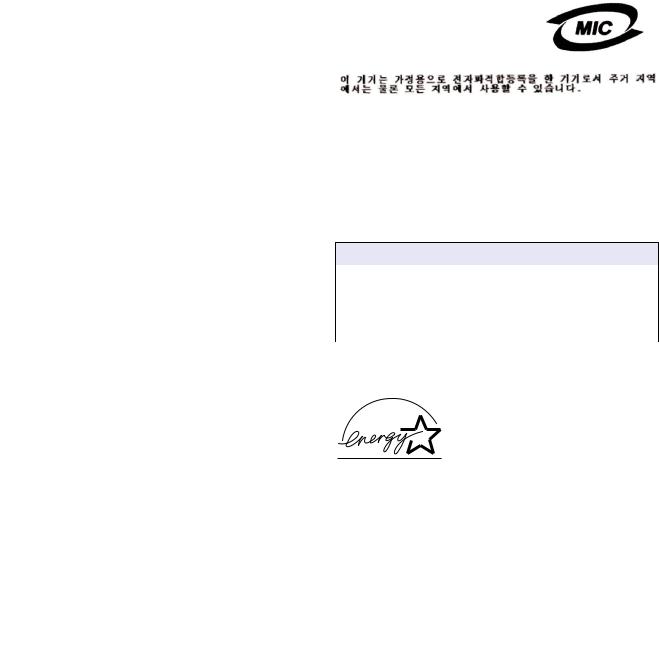
Примечание. Для обеспечения соответствия Требованиям FCC по электромагнитным помехам для вычислительных устройств класса B используйте правильно экранированный и заземленный кабель, например, кабель Lexmark, артикул 1329605 или 12A2405 (соответственно для подключения через параллельный порт или порт USB). Использование кабеля другого типа, неэкранированного и надлежащим образом не заземленного, может привести к нарушению требований FCC. Все вопросы по данному заявлению о соответствии следует направлять по адресу:
Director of Lexmark Technology & Services Lexmark International, Inc.
740 West New Circle Road Lexington, KY 40550 (859) 232-3000
Industry Canada compliance statement
This Class B digital apparatus meets all requirements of the Canadian Interference-Causing Equipment Regulations.
Avis de conformité aux normes de l’industrie du Canada
Cet appareil numérique de la classe B respecte toutes les exigences du Règlement sur le matériel brouilleur du Canada.
Соответствие стандартам Европейского сообщества (EC)
Данное изделие соответствует требованиям по безопасности, изложенным в директивах совета Европейского Сообщества 89/336/EEC и 73/23/EEC по сближению и приведению в соответствие законодательств государств-членов ЕС в отношении электромагнитной совместимости и безопасности электрооборудования, предназначенного для работы в определенных диапазонах напряжений.
Заявление о соответствии требованиям указанных директив подписано директором по производству и технической поддержке Lexmark International, S.A., Буани, Франция. Данное изделие удовлетворяет ограничениям на оборудование класса B евростандарта EN 55022 и требованиям безопасности директивы EN 60950.
Уведомление VCCI для Японии
Заявление о соответствии требованиям MIC Кореи
Если на табличке с характеристиками принтера присутствует следующий символ:
для данного принтера применимо следующее заявление.
Данное оборудование прошло процедуру регистрации в EMC в качестве бытового устройства. Оно может использоваться в любой сфере, в том числе в жилых помещениях.
Уровень шума
Перечисленные ниже результаты измерений получены в соответствии со стандартом ISO 7779 и изложены согласно ISO 9296.
Среднее звуковое давление (дБА) на расстоянии 1 м
|
51 — типы устройств 4546-100, 4505-200, 4546-xxx |
|
|
Печать |
52 — типы устройств 4547-300, 4505-310, 4546-xxx |
|
|
Режим |
|
ожидания |
30 |
|
|
ENERGY STAR
Программа EPA ENERGY STAR разработана совместно с изготовителями офисного оборудования с целью внедрить на рынок энергосберегающие изделия и снизить загрязнение воздуха,
вызванное производством электроэнергии. Участвующие в этой программе компании предлагают
изделия, которые отключаются во время простоя. Эта функция может обеспечить экономию электроэнергии до 50 процентов. Корпорация Lexmark считает участие в этой программе предметом своей гордости.
Являясь участником программы ENERGY STAR, корпорация Lexmark International заявляет, что данное изделие удовлетворяет рекомендациям ENERGY STAR по экономии электроэнергии.
Уведомления
9
Энергопотребление
принтера
В следующей таблице приведены характеристики энергопотребления принтера.
|
|
Потребляемая |
|
|
|
мощность |
|
|
|
(по типам устройств) |
|
|
|
4505-100, |
4547-300, |
|
|
4505-200, |
4505-310, |
Режим |
Описание |
4546-xxx |
4546-xxx |
|
Принтер |
|
|
|
формирует |
|
|
|
бумажную |
|
|
Печать |
распечатку |
370 Вт |
420 Вт |
|
|
|
|
|
Принтер ожидает |
|
|
|
поступления |
|
|
Готов |
задания на печать |
65 Вт |
80 Вт |
|
|
|
|
|
Принтер находится |
|
|
Энерго- |
в режиме |
|
|
сбережение |
энергосбережения |
6 Вт |
7 Вт |
|
|
|
|
|
Принтер |
|
|
|
подключен к |
|
|
|
электрической |
|
|
|
розетке, но |
|
|
|
выключатель |
|
|
|
находится в |
|
|
|
выключенном |
|
|
Откл. |
положении |
0 Вт |
0 Вт |
|
|
|
|
Значения потребляемой мощности, указанные в предыдущей таблице, представляют усредненные по времени результаты измерений. Мгновенные броски тока могут существенно превышать эти средние значения.
Энергосбережение
Поскольку данный принтер охвачен программой ENERGY STAR, в нем предусмотрен режим экономии энергии, называемый “Энергосбережение”. Режим энергосбережения соответствует спящему режиму по спецификации EPA. В режиме энергосбережения экономия потребления электроэнергии достигается за счет снижения потребляемой мощности в периоды длительного простоя. Режим энергосбережения автоматически включается, когда принтер не используется в течение заданного периода времени, называемого периодом ожидания перед включением энергосбережения. Заводское значение периода ожидания перед включением энергосбережения составляет 15 минут для модели Lexmark E230 и 30 минут для моделей Lexmark E232, Lexmark E330 и Lexmark E332n.
С помощью меню конфигурации принтера период ожидания перед включением энергосбережения может быть изменен в пределах от 1 минуты до 240 минут. Установка малого значения периода ожидания перед включением энергосбережения снижает потребление электроэнергии, но может увеличить время отклика принтера. Установка большого значения периода ожидания перед включением энергосбережения обеспечивает малое время отклика принтера, но за счет увеличения потребления электроэнергии.
Если режим энергосбережения не позволяет эффективно использовать принтер, этот режим можно отключить с помощью утилиты локальной настройки принтера (см. стр. 107) или на резидентной Web-странице принтера (см. стр. 107) для сетевой модели.
Суммарное энергопотребление
Иногда бывает полезным подсчитать суммарное энергопотребление принтера. Поскольку заявленная потребляемая мощность указана в ваттах, для вычисления энергопотребления следует умножить потребляемую мощность на время, которое принтер находится в каждом режиме. Суммарное энергопотребление принтера равно сумме электроэнергии, потребляемой в каждом режиме.
Уведомления
10
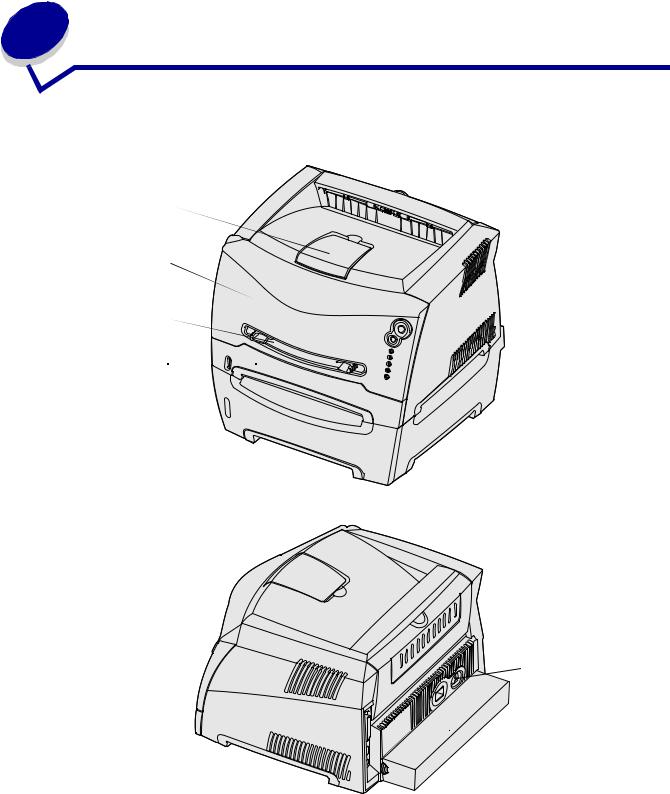
1Общие сведения о принтере
Выходной лоток на 150 листов
Подставка для бумаги
Передняя крышка
Панель управления
Устройство ручной подачи
Лоток на 250 листов 
Дополнительное  устройство подачи
устройство подачи
емкостью 550 листов
Задняя дверца
Клавиша включения питания
 Пылезащитный чехол
Пылезащитный чехол
(некоторые модели)
Общие сведения о принтере
11
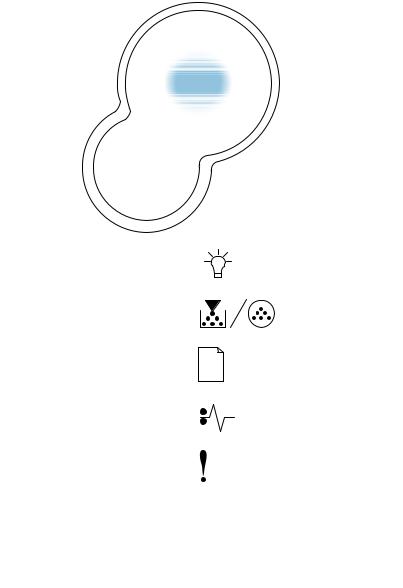
На панели управления расположено 5 светодиодных индикаторов и 2 кнопки.
Примечание. Кнопка “Продолжить” также снабжена индикатором.
Продолжить
Отмена
Готов
Мало Тонера / Замените фотобарабан
Загрузите бумагу
Замятие бумаги
Ошибка
• Для возобновления печати нажмите и отпустите кнопку Продолжить |
. |
•Для отображения добавочного кода ошибки дважды нажмите и отпустите кнопку
Продолжить .
•Для отмены печати текущего задания нажмите и отпустите кнопку Отмена  .
.
•Для сброса принтера нажмите кнопку Отмена  и удерживайте ее нажатой до тех пор, пока не загорятся все индикаторы.
и удерживайте ее нажатой до тех пор, пока не загорятся все индикаторы.
Общие сведения о принтере
12

2  Задачи печати и советы по работе с материалами для печати
Задачи печати и советы по работе с материалами для печати
Раздел |
Стр. |
Какие типы материалов для печати можно загружать? |
14 |
|
|
В какие устройства принтера можно загружать материалы для печати? |
15 |
|
|
Советы по правильному выбору материала для печати |
16 |
|
|
Рекомендации по хранению материалов для печати и расходных материалов |
18 |
|
|
Советы по предотвращению замятий |
19 |
|
|
Загрузка бумаги в лотки подачи на 250 и 550 листов |
20 |
|
|
Загрузка в устройство ручной подачи |
24 |
|
|
Выдача бумаги назад |
25 |
|
|
Устранение замятий бумаги |
26 |
|
|
Задачи печати и советы по работе с материалами для печати
13
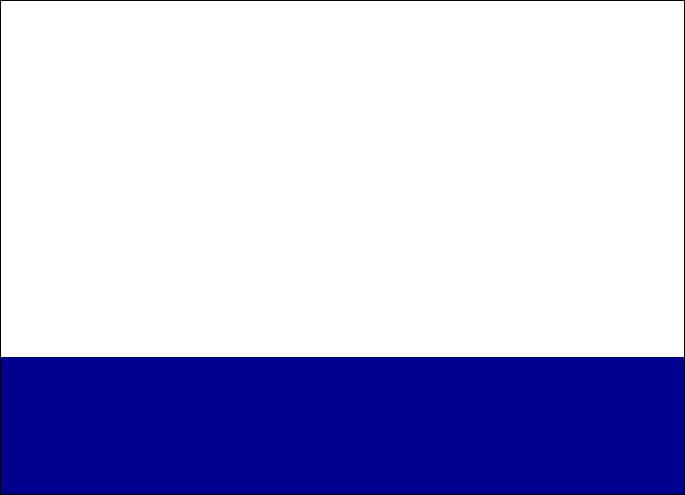
Какие типы материалов для печати можно загружать?
Правильная загрузка лотков подачи обеспечивает оптимальное использование принтера. Запрещается загружать в один лоток материалы разных типов.
Устройство |
|
|
|
|
Емкость* (листов) |
|
подачи |
Форматы |
Типы |
Плотность |
|||
Лоток подачи 1 |
A4, A5, JIS B5, Letter, |
Обычная бумага, |
60–90 г/м2 |
• |
250 листов бумаги |
|
(лоток на 250 |
Legal, Executive, |
прозрачные |
(16–24 фунта) |
• |
50 этикеток |
|
листов) |
Folio, Statement, |
пленки, этикетки |
|
|
• |
50 прозрачных |
Universal‡ |
|
|
|
|||
|
|
|
|
|
пленок |
|
|
|
|
|
|
|
|
|
|
|
|
|
|
|
Лоток подачи 2 |
A4, A5, JIS B5, Letter, |
Обычная бумага, |
60–163 г/м2 |
• |
550 листов бумаги |
|
(лоток на 550 |
Legal, Executive, |
прозрачные |
(16-43 фунта) |
• |
50 этикеток |
|
листов) |
Folio, Statement, |
пленки, этикетки |
|
|
• |
50 прозрачных |
Universal‡ |
|
|
|
|||
|
|
|
|
|
пленок |
|
|
|
|
|
|
|
|
|
|
|
|
|
|
|
Устройство |
A4, A5, JIS B5, Letter, |
Обычная бумага, |
60–163 г/м2 |
1 |
|
|
ручной подачи |
Legal, Executive, |
прозрачные |
(16-43 фунта) |
|
|
|
|
Folio, Statement, |
пленки, этикетки |
|
|
|
|
|
Universal‡ |
|
|
|
|
|
|
Карточки для |
• |
120–163 г/м2 |
|
|
|
|
|
|
|
|||
|
|
каталогов† |
|
(16-90 фунта) |
|
|
|
|
|
|
карточки Bristol |
|
|
|
|
|
• |
75–163 г/м2 |
|
|
|
|
|
|
(50-100 фунта) Tag |
|
|
|
|
|
|
|
|
|
|
7ѕ, 9, 10, DL, C5, B5 |
Конверты |
90 г/м2 (24 фунта) |
|
|
|
* Емкость для материала для печати плотностью 20 фунтов, если не указано другое.
† Рекомендуется поперечное расположение волокон. Для оптимального результата пользуйтесь выдачей бумаги назад.
‡ Диапазоны универсальных форматов:
– Лоток подачи 1: 89–216 x 210–356 мм (3,5–8,5 x 8,27–14,0 дюймов)
– Лоток подачи 2: 148–216 x 210–356 мм (5,83–8,5 x 8,27–14,0 дюймов)
– Устройство ручной подачи: 76–216 x 127–356 мм (3,0–8,5 x 5,0–14,0 дюймов) (включая карточки 3 x 5 дюймов)
Задачи печати и советы по работе с материалами для печати
14
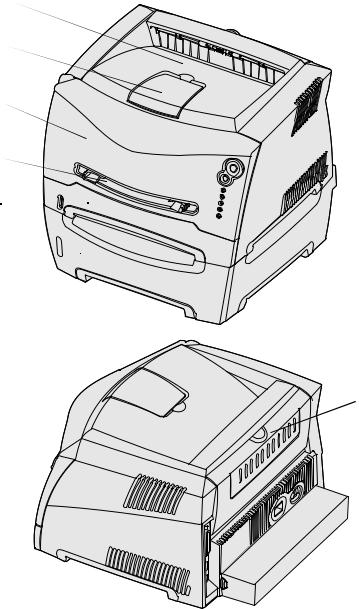
Вкакие устройства принтера можно загружать материалы для печати?
Впринтере предусмотрено два стандартных устройства подачи: устройство автоматической подачи на 250
листов (Лоток подачи 1) и устройство ручной полистной подачи. Для большинства заданий на печать используется лоток подачи 1. Устройство ручной подачи используется для печати одиночных страниц, а также для печати на прозрачных пленках, конвертах, бумажных этикетках, открытках и карточках. Емкость устройств подачи можно увеличить за счет приобретения дополнительного устройства подачи на 550 листов.
Выходной лоток сверху принтера вмещает до 150 листов. Выдача бумаги назад предусмотрена только для одного листа и обеспечивает прямой путь прохождения бумаги, уменьшая изгиб и снижая вероятность замятия. Это особенно важно при печати на специальных материалах – прозрачных пленках, конвертах, бумажных этикетках, открытках и карточках.
Выходной лоток на 150 листов
Передняя опора для бумаги
Передняя крышка
Панель управления
Устройство ручной подачи
Лоток на 250 листов 
Дополнительное  устройство подачи
устройство подачи
емкостью 550 листов
Задняя дверца
Задачи печати и советы по работе с материалами для печати
15
Советы по правильному выбору материала для печати
Выбор правильного типа бумаги или других материалов позволяет исключить большинство неполадок при печати. Для достижения оптимального качества печати рекомендуется проконтролировать печать на образцах, прежде чем закупать большие партии бумаги или специальных материалов для печати.
Подробнее о выборе материалов для достижения оптимальных результатов печати см. раздел
Руководство по печати на карточках и этикетках на Web-узле Lexmark по адресу www.lexmark.com.
Бумага
•Для получения оптимального качества печати используйте бумагу для копировальных аппаратов с продольным расположением волокон плотностью 75 г/м2.
Принтер обеспечивает автоматическую подачу бумаги с продольной ориентацией волокон плотностью от 60 до 90 г/м2.Бумага плотностью ниже 60 г/м2 может оказаться недостаточно жесткой для правильной подачи и будет заминаться. Бумага плотностью выше 90 г/м2 должна подаваться из дополнительного устройства подачи на 550 листов или через устройство ручной подачи.
•В процессе лазерной печати с использованием обычного (немагнитного) тонера бумага нагревается до высоких температур (170°С). Выполняйте печать только на бумаге, которая выдерживает такие температуры без изменения цвета, растекания краски или выделения вредных веществ. Выясните у изготовителя или поставщика, подходит ли выбранная бумага для печати на лазерном принтере.
Печатные формуляры и бланки
•Используйте только бланки, изготовленные способом офсетной печати с литографических или гравированных клише.
•Выбирайте бумагу, абсорбирующую краску без растекания.
•Не используйте бумагу с шероховатой или тисненой поверхностью.
Используйте бланки, отпечатанные термостойкими красками и предназначенные для копировальных аппаратов. Краска должна выдерживать нагрев до температуры 170°С без плавления, обесцвечивания или выделения вредных веществ. Следует использовать краски, которые не взаимодействуют со смолой, содержащейся в тонере. Краски, закрепляемые окислением, и краски на масляной основе удовлетворяют этим требованиям, латексные краски могут не удовлетворять им. В случае сомнения обращайтесь к поставщику бумаги.
Предварительно отпечатанные материалы (например, бланки) должны выдерживать нагрев до температуры 170°С без оплавления и выделения вредных веществ.
Задачи печати и советы по работе с материалами для печати
16
Прозрачные пленки
•Печатайте на прозрачных пленках, предназначенных специально для лазерных принтеров. Прозрачные пленки должны выдерживать нагрев до температуры 170°С без оплавления, обесцвечивания, деформации и выделения вредных веществ.
Рекомендуется использовать прозрачные пленки для лазерных принтеров производства Lexmark: прозрачные пленки формата Letter (артикул 70X7240), прозрачные пленки формата A4 (артикул 12A5010).
•Во избежание ухудшения качества печати не прикасайтесь к прозрачным пленкам пальцами.
Конверты
•Используйте конверты, выполненные из бумаги для машинописных работ плотностью 90 г/м2).
•Запрещается использовать следующие конверты:
–чрезмерно скрученные
–слипшиеся друг с другом
–поврежденные
–с окнами, отверстиями, перфорацией, вырезами или тиснением.
–с металлическими скрепками или металлическими полосами на сгибах
–с наклеенными марками
–с выступающей клейкой полосой (в запечатанном виде)
•Используемые конверты должны выдерживать температуру до 170°C без
–склеивания
–чрезмерного скручивания
–образования складок
–выделения вредных веществ
В случае сомнений о возможности использования конвертов определенного типа обращайтесь к их поставщику.
•При высокой влажности (более 60%) высокая температура печати может привести к запечатыванию конвертов.
Этикетки
•Не используйте листы с этикетками, на которых нанесена клеящая полоса.
•Не печатайте большое количество этикеток за один прием.
•Запрещается использовать виниловые этикетки.
Задачи печати и советы по работе с материалами для печати
17
•Используйте этикетки, которые выдерживают нагрев до температуры 170°С без оплавления, чрезмерного изгиба и коробления или выделения вредных веществ. Клеящий слой, сторона для печати и покрытие этикеток должны выдерживать нагрев до температуры 170°С и давление до 172 кПа.
Карточки
•Типографская печать, перфорация и складки могут существенно снизить качество печати, вызвать неполадки при подаче и замятие бумаги.
•Не используйте карточки, при нагревании которых могут выделяться вредные вещества.
•Не используйте отпечатанные карточки, изготовленные с применением веществ, которые могут загрязнить принтер. Напечатанный на карточках рисунок может выделять жидкие и летучие вещества внутри принтера.
•Используйте карточки плотностью не более 163 г/м2 с форматом не менее 76 x 127 мм.
Рекомендации по хранению материалов для печати и расходных материалов
Хранение бумаги
Во избежание неполадок с подачей бумаги и качеством печати выполняйте следующие правила.
•Храните бумагу в помещении с температурой воздуха около 21°C и относительной влажностью 40%.
•Коробки с бумагой рекомендуется держать на поддонах или на полках, а не прямо на полу.
•При хранении отдельных пачек бумаги без фирменной коробки располагайте пачки на плоской поверхности, чтобы края бумаги не сгибались, не искривлялись и не повреждались.
•Не кладите на пачки с бумагой посторонние предметы.
Задачи печати и советы по работе с материалами для печати
18
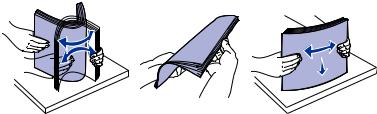
Хранение расходных материалов
Для хранения расходных материалов выберите прохладное чистое место. Храните расходные материалы указанной стороной вверх в заводской упаковке; распаковывайте их непосредственно перед установкой в принтер.
Не подвергайте расходные материалы воздействию следующих факторов:
•Прямой солнечный свет
•Температура выше 35°С
•Высокая влажность (более 80%)
•Атмосфера с повышенным содержанием солей
•Агрессивные газы
•Пыль
Советы по предотвращению замятий
Правильная загрузка бумаги и специальных материалов для печати в большинстве случаев позволяет избежать замятий материала в принтере.
Следующие советы помогут избежать замятий бумаги.
•Не загружайте в принтер измятую, неровную и влажную бумагу.
•Запрещается загружать в один лоток материалы разных типов.
•Перед загрузкой аккуратно согните пачку несколько раз в разные стороны, пролистайте и выровняйте края.
•Не превышайте максимально допустимой высоты стопки.
•После загрузки бумаги плотно закройте все лотки принтера.
•Проверяйте, что направляющие в лотках подачи расположены вплотную к бумаге или специальному материалу для печати.
•Запрещается выдвигать лотки для бумаги в процессе выполнения печати. Перед извлечением лотка подачи дождитесь загорания комбинации индикаторов “Загрузить бумагу”  (см. раздел “Загрузите материал для печати”, стр. 62).
(см. раздел “Загрузите материал для печати”, стр. 62).
•Для предотвращения слипания прозрачных пленок пролистайте пачку перед загрузкой в принтер.
Задачи печати и советы по работе с материалами для печати
19
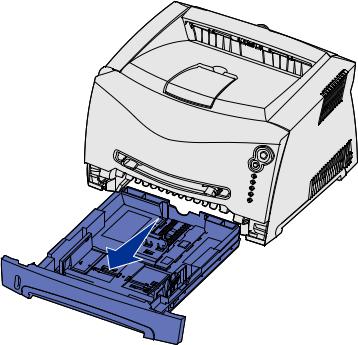
•Запрещается использовать следующие конверты:
–чрезмерно скрученные
–слипшиеся друг с другом
–поврежденные
–с окнами, отверстиями, перфорацией, вырезами или тиснением.
–с металлическими скрепками или металлическими полосами на сгибах
–с наклеенными марками
–с выступающей клейкой полосой (в запечатанном виде)
•Используйте для печати только рекомендованные типы бумаги. Подробнее о выборе материалов для достижения оптимальных результатов печати см. раздел Руководство по печати на карточках и этикетках на Web-узле Lexmark по адресу www.lexmark.com.
•Рекомендуется также ознакомиться с документом Руководство по печати на карточках и этикетках, прежде чем закупать большие партии нестандартных материалов для печати.
Загрузка бумаги в лотки подачи на 250 и 550 листов
При загрузке бумаги в лотки подачи на 250 и 550 листов придерживайтесь следующей процедуры.
1 Извлеките лоток.
Примечание. При загрузке бумаги формата Legal или Folio необходимо увеличить длину лотка. См. инструкции в разделе “Увеличение длины лотка подачи при печати на бумаге формата Legal или Folio”, стр. 23.
Задачи печати и советы по работе с материалами для печати
20
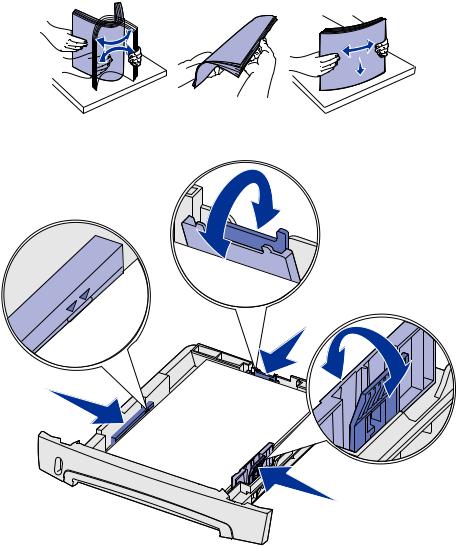
2Подготовьте пачку бумаги к загрузке, изогнув ее несколько раз в разные стороны и пролистав пачку. Выровняйте края стопки на ровной поверхности.
3 Положите бумагу в лоток предназначенной для печати стороной вниз.
Примечание. Загрузите бланки лицевой стороной вниз. Листы укладываются верхним краем с логотипом к передней части лотка.
Не превышайте максимальной высоты стопки, указанной линией на боковых направляющих. Переполнение лотка может привести к замятию бумаги.
4Переместите боковые и заднюю направляющие так, чтобы они плотно прилегали к пачке бумаги.
Задачи печати и советы по работе с материалами для печати
21
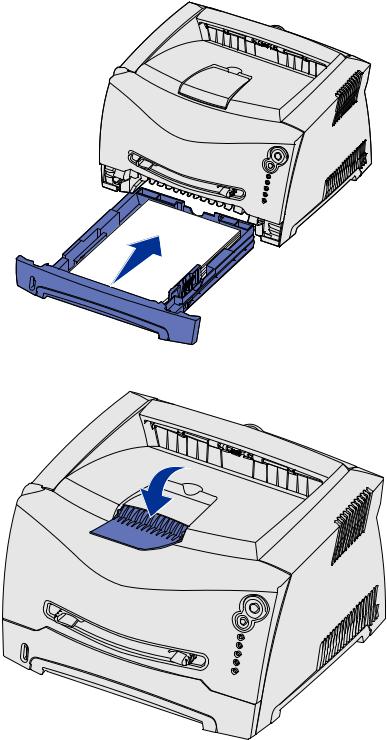
5 Вставьте лоток.
6 Выдвиньте упор для бумаги в выходном лотке.
Задачи печати и советы по работе с материалами для печати
22
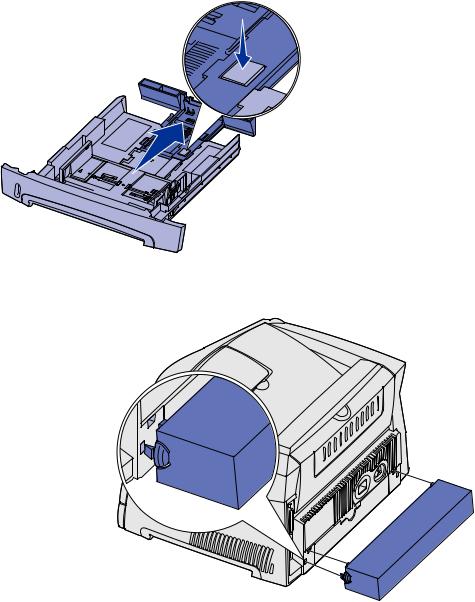
Увеличение длины лотка подачи при печати на бумаге формата Legal или Folio
Для загрузки бумаги формата Legal или Folio требуется увеличить длину лотка подачи бумаги. Следует также установить пылезащитный чехол с тыльной стороны принтера для защиты лотка подачи с увеличенной длиной.
1 Нажмите на фиксатор, расположенный на тыльной стороне лотка подачи.
2 Раздвигайте лоток до тех пор, пока раздвижная часть не защелкнется в фиксаторах.
Присоедините пылезащитный чехол
Пылезащитный чехол защищает лоток подачи бумаги от внешних воздействий, а также предотвращает смещение лотка с увеличенной длиной относительно нормального положения.
Примечание. Пылезащитный чехол предусмотрен не во всех моделях принтера.
Присоедините пылезащитный чехол к принтеру с тыльной стороны, совместив выступы на чехле с отверстиями на принтере и защелкнув чехол в фиксаторах.
Задачи печати и советы по работе с материалами для печати
23

Загрузка в устройство ручной подачи
Устройство ручной подачи расположено с лицевой стороны принтера и позволяет загружать одновременно только один лист материала для печати. Устройство ручной подачи можно использовать для быстрого прогона материала для печати того типа или формата, который в настоящий момент не загружен в лоток подачи бумаги.
Сведения о материалах для печати, которые допустимо загружать в устройство ручной подачи, см. в разделе “Какие типы материалов для печати можно загружать?”, стр. 14. Использование только рекомендованных материалов для печати позволяет предотвратить замятия бумаги и неполадки с качеством печати.
Примечание. Рекомендуется передавать в принтер задание на печать до загрузки материала для печати в устройство ручной подачи. Более подробно см.
“Выполнение задания на печать с ручной подачей”, стр. 30.
Загрузка бумаги в устройство ручной подачи
1Расположив материал для печати предназначенной для печати стороной вверх, вставьте его по центру устройства ручной подачи так, чтобы передний край листа без нажима касался направляющих для бумаги. В противном случае принтер будет
слишком быстро захватывать материал для печати, что, вероятно, вызовет перекос при печати задания.
2 Отрегулируйте направляющие для бумаги в соответствии с шириной материала для печати.
3Удерживая материал для печати с обеих сторон, поднесите его вплотную к устройству ручной
подачи и протолкните в принтер до автоматического захватывания. Захваченный лист будет подан в принтер с небольшой задержкой.
Задачи печати и советы по работе с материалами для печати
24
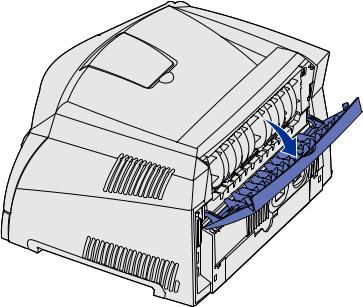
Предупреждение. Не применяйте силу, загружая материал для печати в устройство подачи. Избыточное усилие приводит к замятию бумаги.
•Загружайте конверты запечатываемой стороной вниз, так чтобы место наклеивания марки находилось как показано на рисунке.
•Прозрачные пленки следует держать за края, не дотрагиваясь до предназначенной для печати поверхности. Следы от пальцев ухудшают качество печати.
•Бланки загружайте предназначенной для печати стороной вверх, верхним краем листа вперед.
•При затруднениях с подачей бумаги переверните бумагу.
Выдача бумаги назад
Выдача бумаги назад предусмотрена только для одного листа и обеспечивает прямой путь прохождения бумаги, уменьшая изгиб и снижая вероятность замятия. Это особенно важно при печати на специальных материалах – прозрачных пленках, конвертах, этикетках, открытках и карточках.
Для выдачи бумаги назад достаточно открыть заднюю дверцу. При открытой задней дверце все материалы для печати выдаются назад. При закрытой задней дверце все материалы для печати выдаются в выходной лоток вверху принтера.
Задачи печати и советы по работе с материалами для печати
25
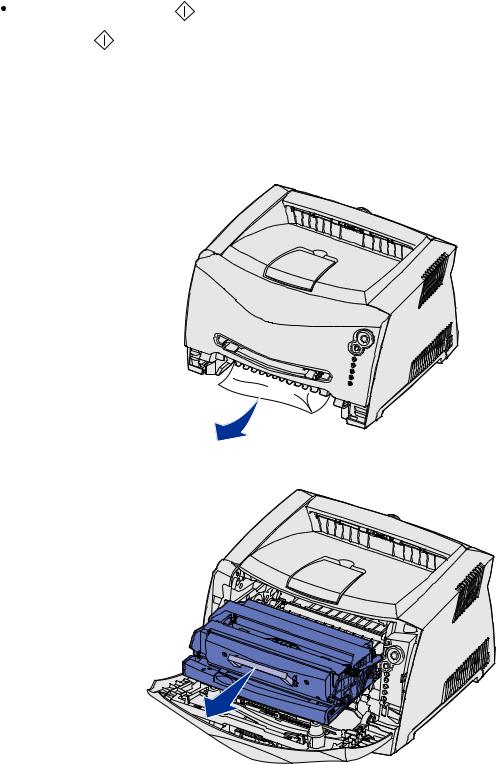
Устранение замятий бумаги
При замятии бумаги печать прекращается, и на панели управления загораются индикаторы
 (Замятие бумаги) и (Продолжить). Дважды нажмите и отпустите кнопку
(Замятие бумаги) и (Продолжить). Дважды нажмите и отпустите кнопку
Продолжить для отображения вторичного кода ошибки при замятии бумаги. Более подробно см. “Вторичные коды ошибок”, стр. 70.
При возникновении замятия бумаги рекомендуется удалить бумагу по всему пути прохождения бумаги через принтер.
Чтобы устранить замятие бумаги:
1 Если бумага подается из лотка, снимите лоток и затем удалите всю замятую бумагу.
2 Откройте переднюю крышку и извлеките картридж принтера.
Задачи печати и советы по работе с материалами для печати
26
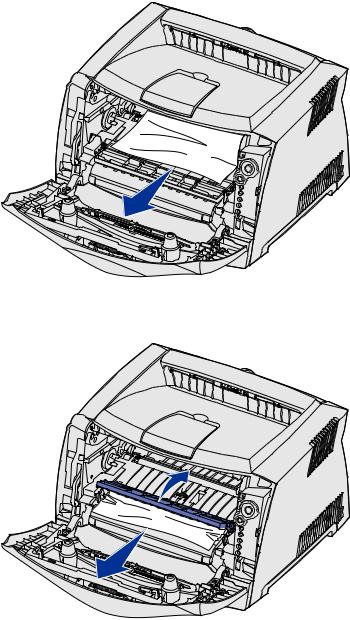
Предупреждение. Не допускайте длительного нахождения картриджа принтера под прямыми солнечными лучами. Длительное воздействие света может ухудшить качество печати.
3 Удалите всю бумагу, замятую в зоне картриджа.
4Поднимите щиток на передней части принтера и удалите всю бумагу, замятую под щитком.
Задачи печати и советы по работе с материалами для печати
27
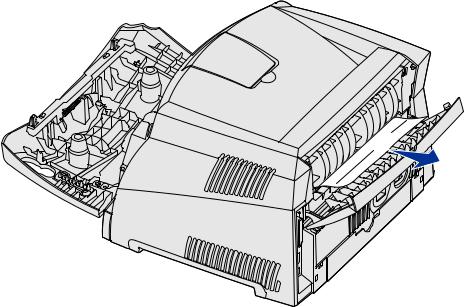
5 Откройте заднюю дверцу и удалите всю замятую бумагу.
6Удалив всю замятую бумагу, установите на место картридж и убедитесь в том, что все
крышки, дверцы и лотки принтера закрыты, затем нажмите кнопку Продолжить  для возобновления печати.
для возобновления печати.
Примечание. Принтер повторно выведет на печать страницы, вызвавшие замятие.
Задачи печати и советы по работе с материалами для печати
28

3Операции печати
Раздел |
Стр. |
Выполнение задания на печать с ручной подачей |
30 |
|
|
Как выполнять печать на обеих сторонах листа бумаги (двусторонняя печать в |
32 |
ручном режиме) |
|
|
|
Печать нескольких страниц на одном листе (N стр./лист) |
34 |
|
|
Как распечатать брошюру |
35 |
|
|
Как распечатать плакат |
36 |
|
|
Печать на фирменных бланках |
37 |
|
|
Печать с использованием наложений и водяных знаков |
37 |
|
|
Отмена задания на печать |
39 |
|
|
Операции печати
29
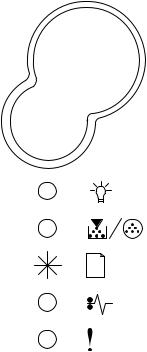
Выполнение задания на печать с ручной подачей
Устройство ручной подачи расположено с лицевой стороны принтера и позволяет загружать одновременно только один лист материала для печати. Сведения о материалах для печати, которые допустимо загружать в устройство ручной подачи, см. в разделе “Какие типы материалов для печати можно загружать?”, стр. 14.
При использовании устройства ручной подачи следует передавать в принтер задание на печать до загрузки материала для печати. Когда принтер будет готов, он отобразит последовательность индикаторов “Загрузка в устройство ручной подачи”. В этот момент следует загрузить материал для печати в устройство ручной подачи.
Выполнение задания на печать с ручной подачей
1 В прикладной программе выберите Файл Æ Печать.
2Для просмотра установок драйвера принтера нажмите Свойства (или Параметры, Принтер либо Настройка в зависимости от конкретного приложения).
3 Откройте вкладку Бумага.
4 Из раскрывающегося списка выберите Ручная подача.
5 Выберите требуемый формат и тип бумаги.
6 Щелкните мышью на OK.
7Для передачи задания на печать нажмите кнопку OK в окне “Печать”.
Принтер отображает комбинацию индикаторов “Загрузить в устройство ручной подачи”.
Операции печати
30
